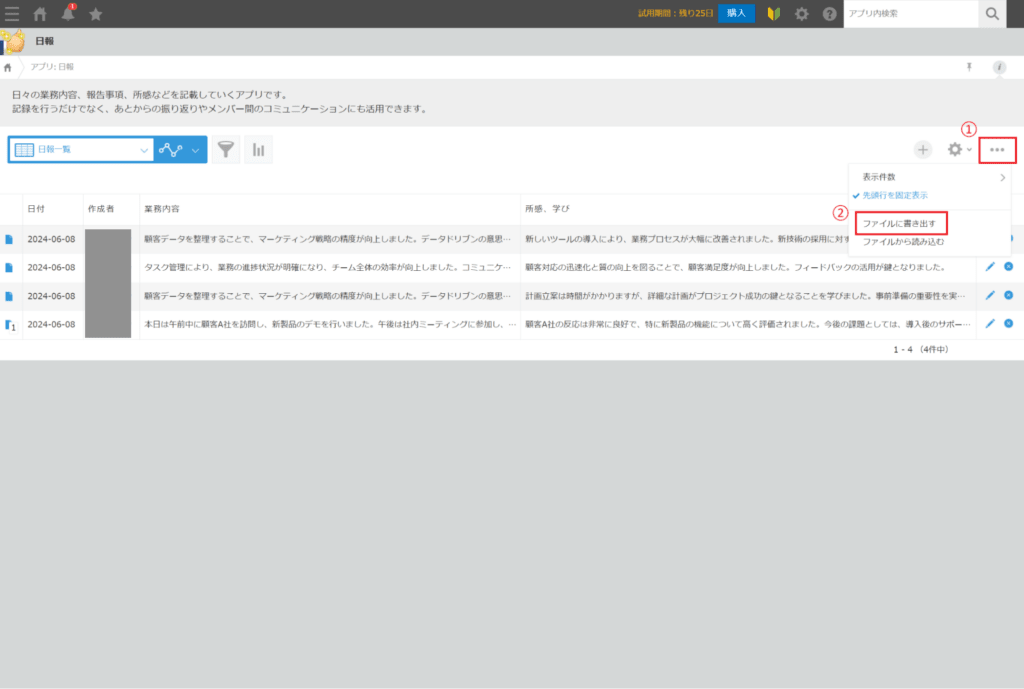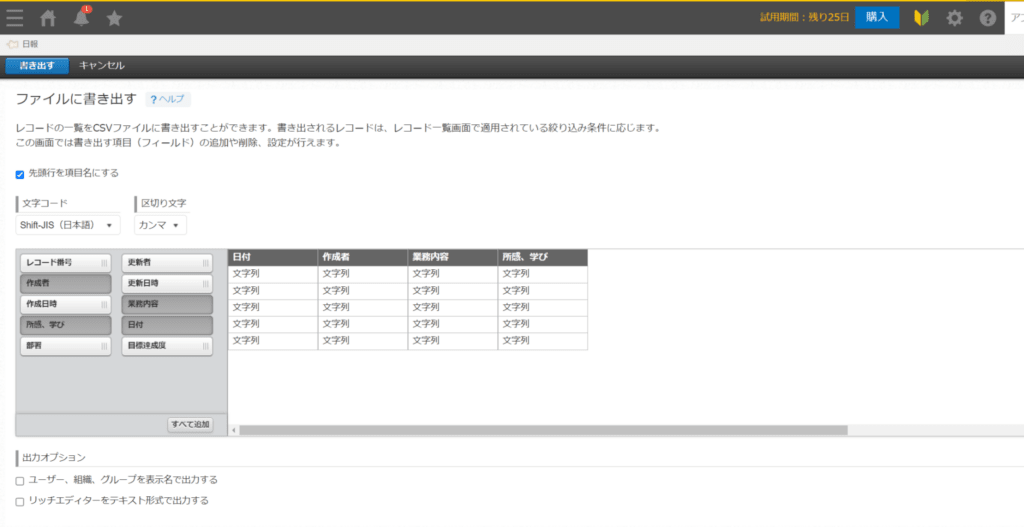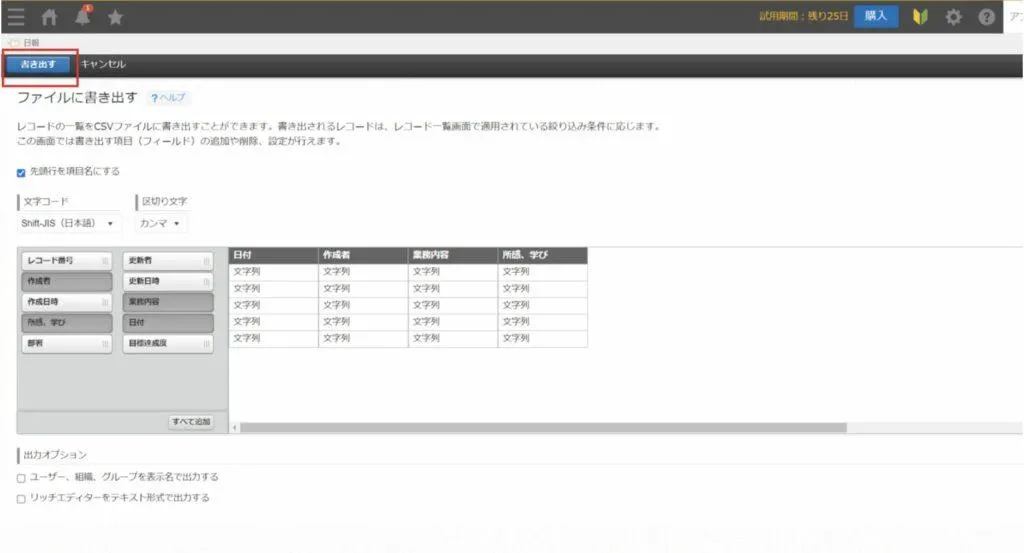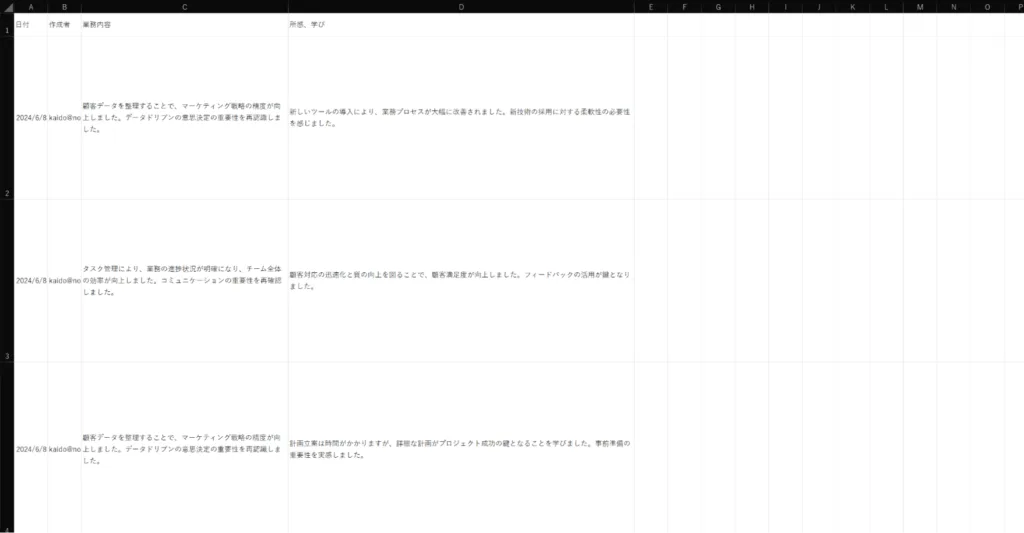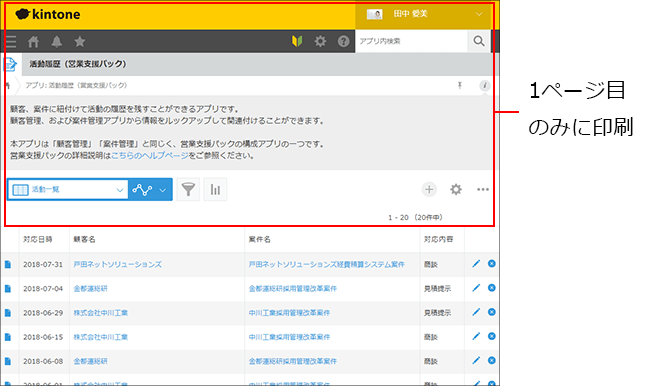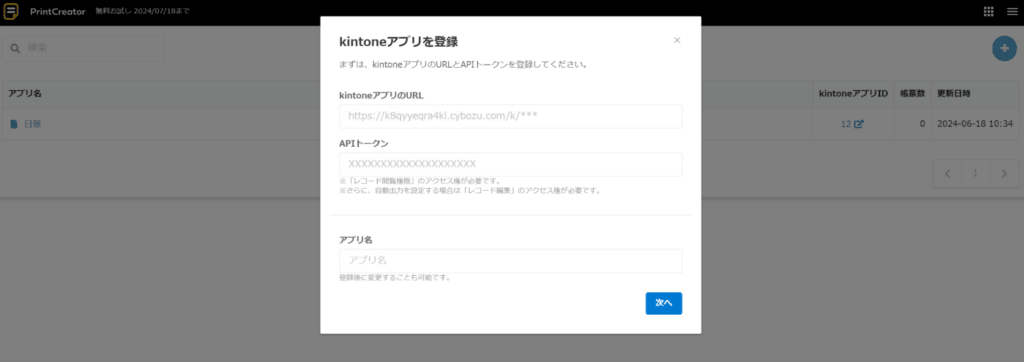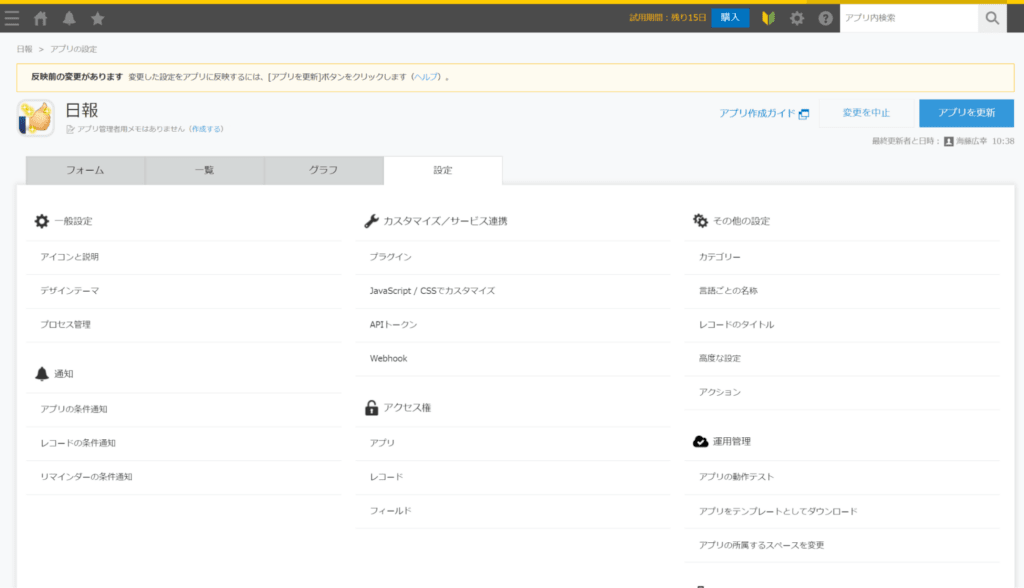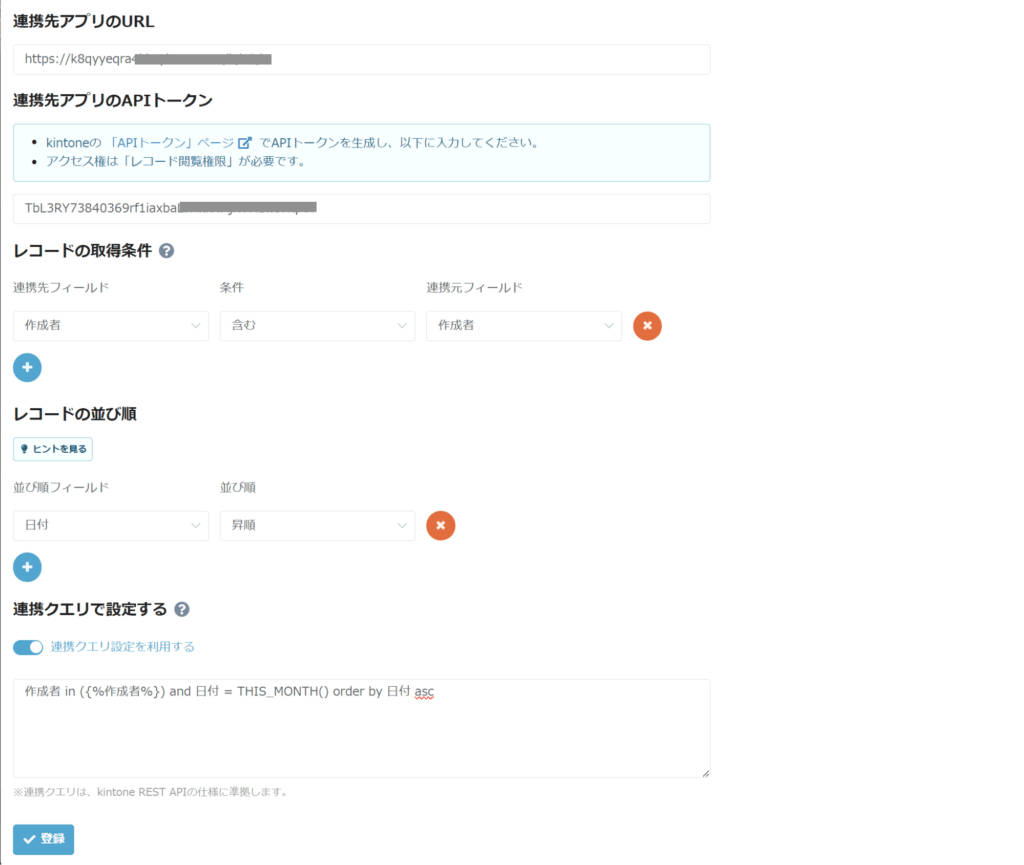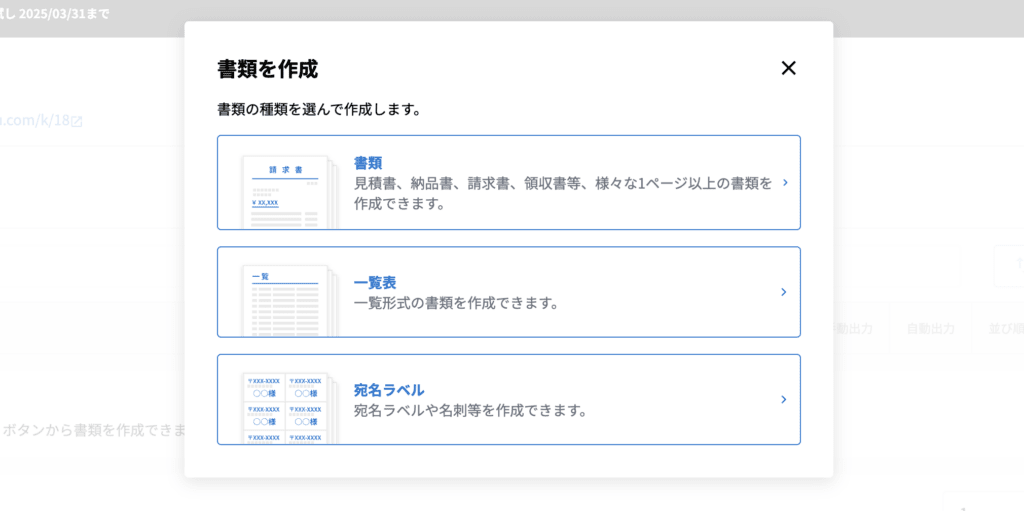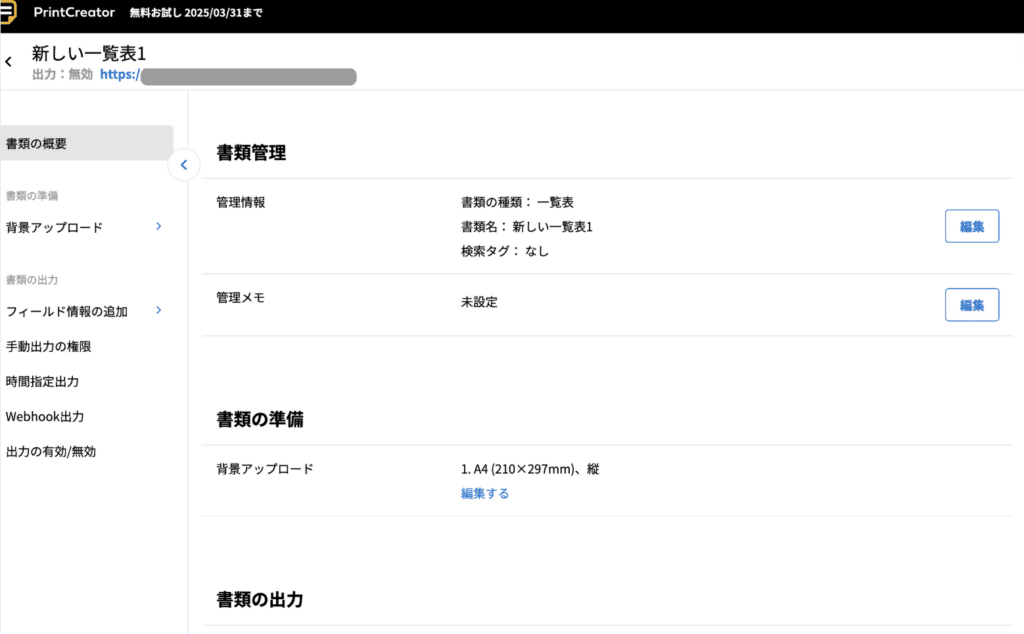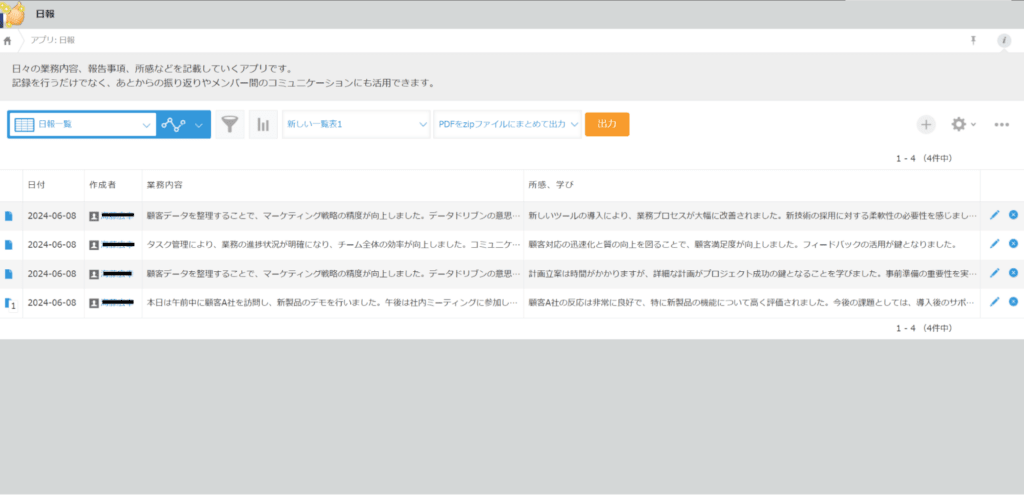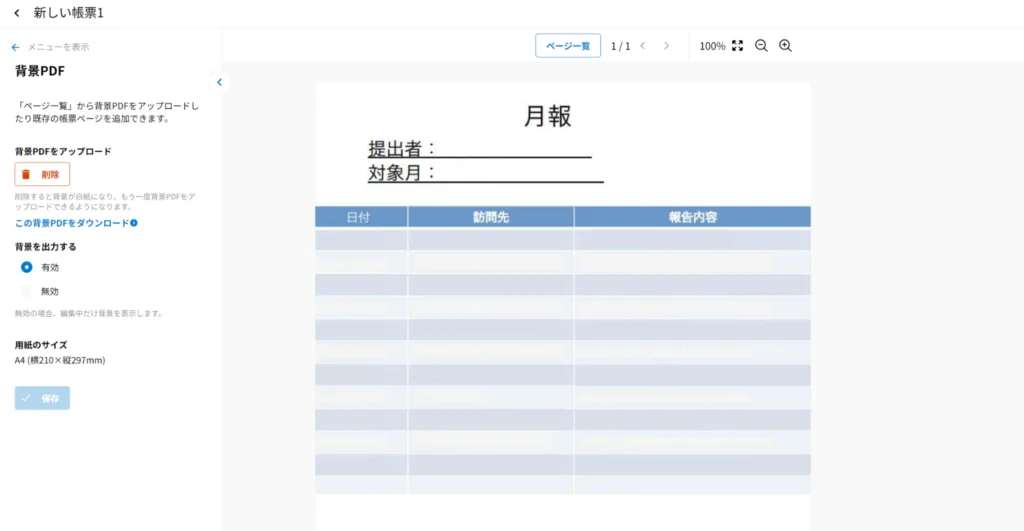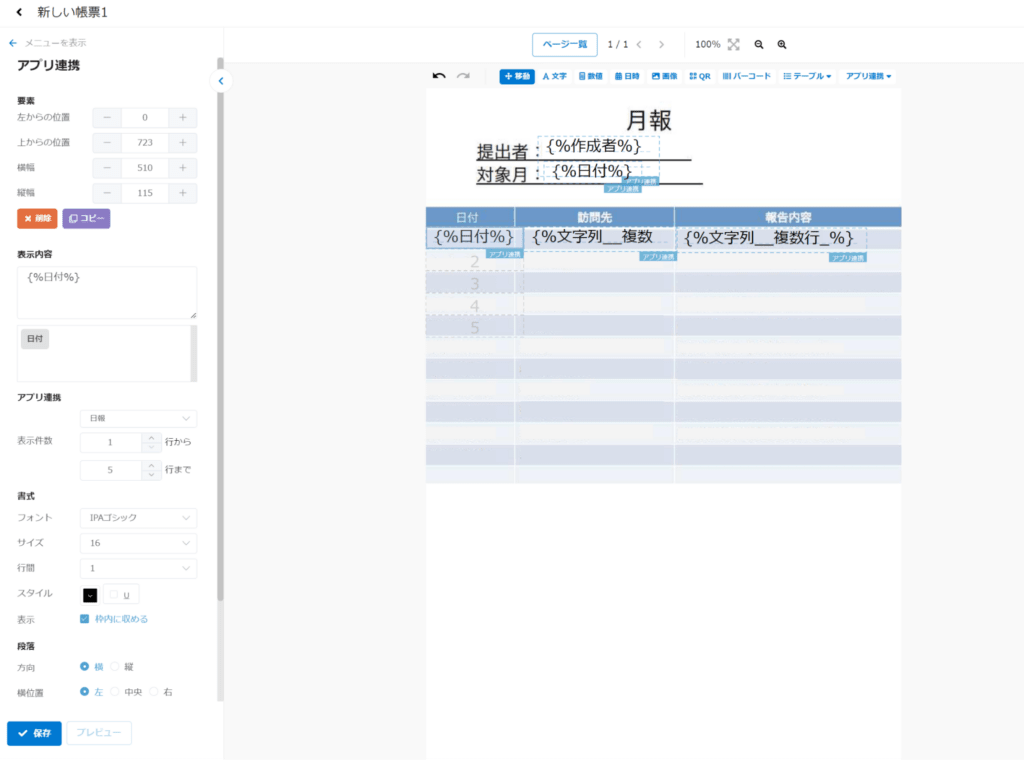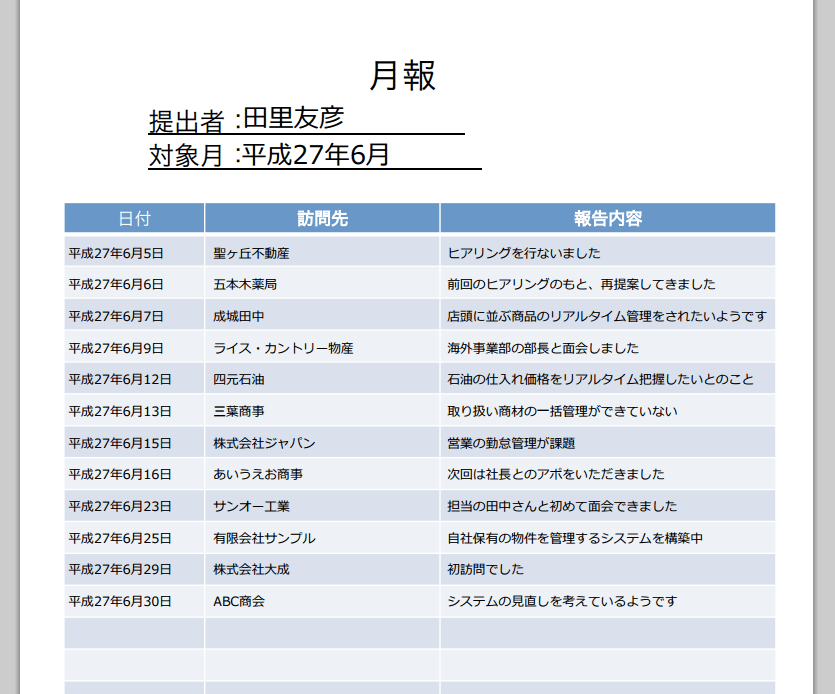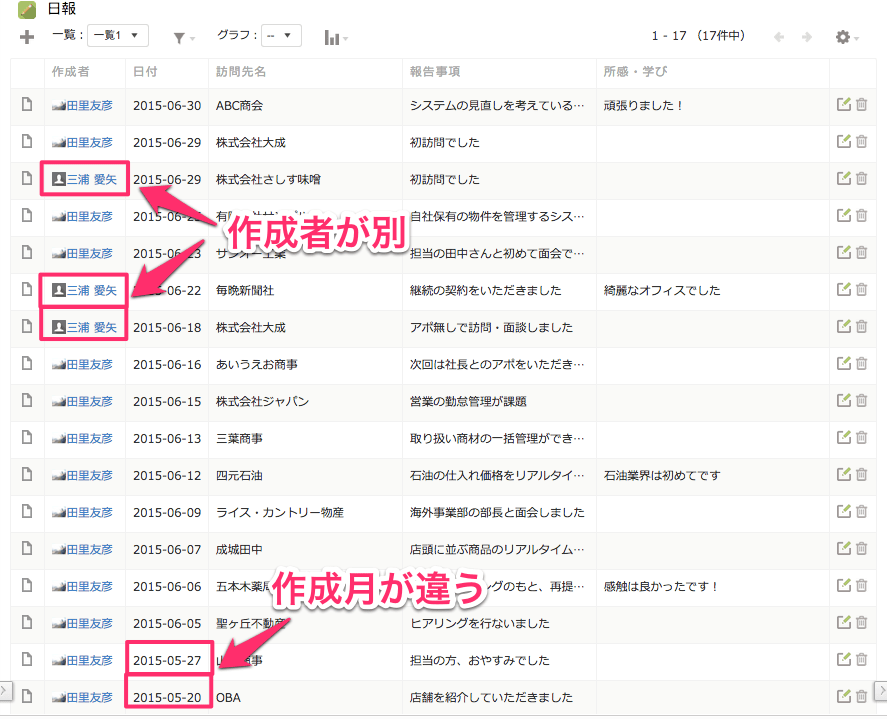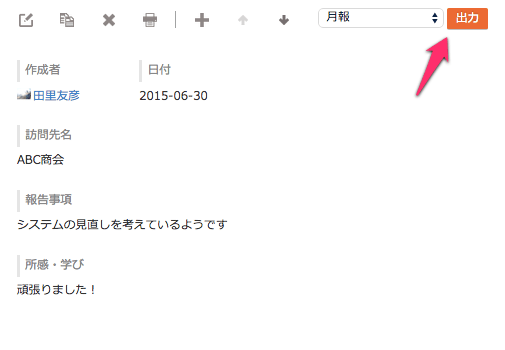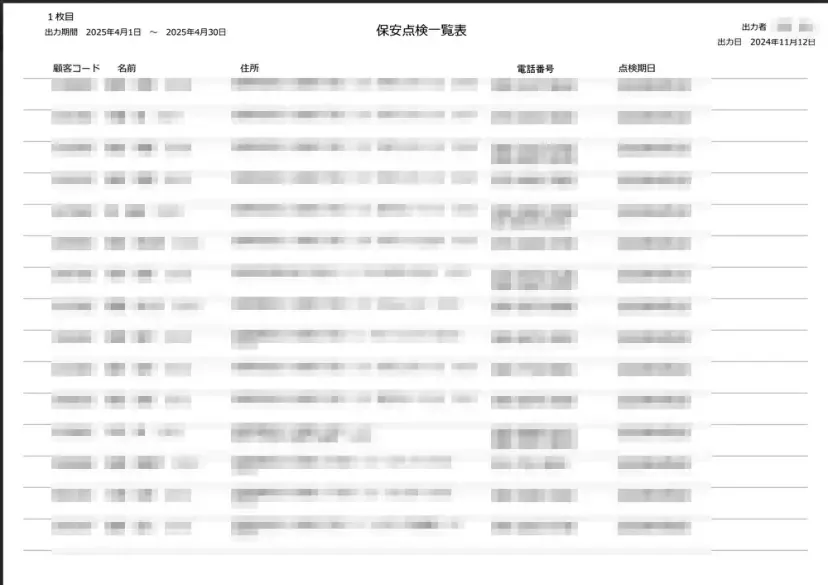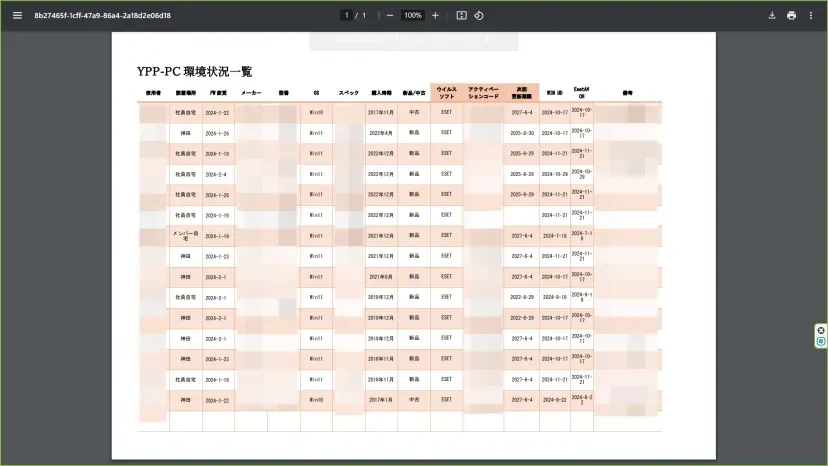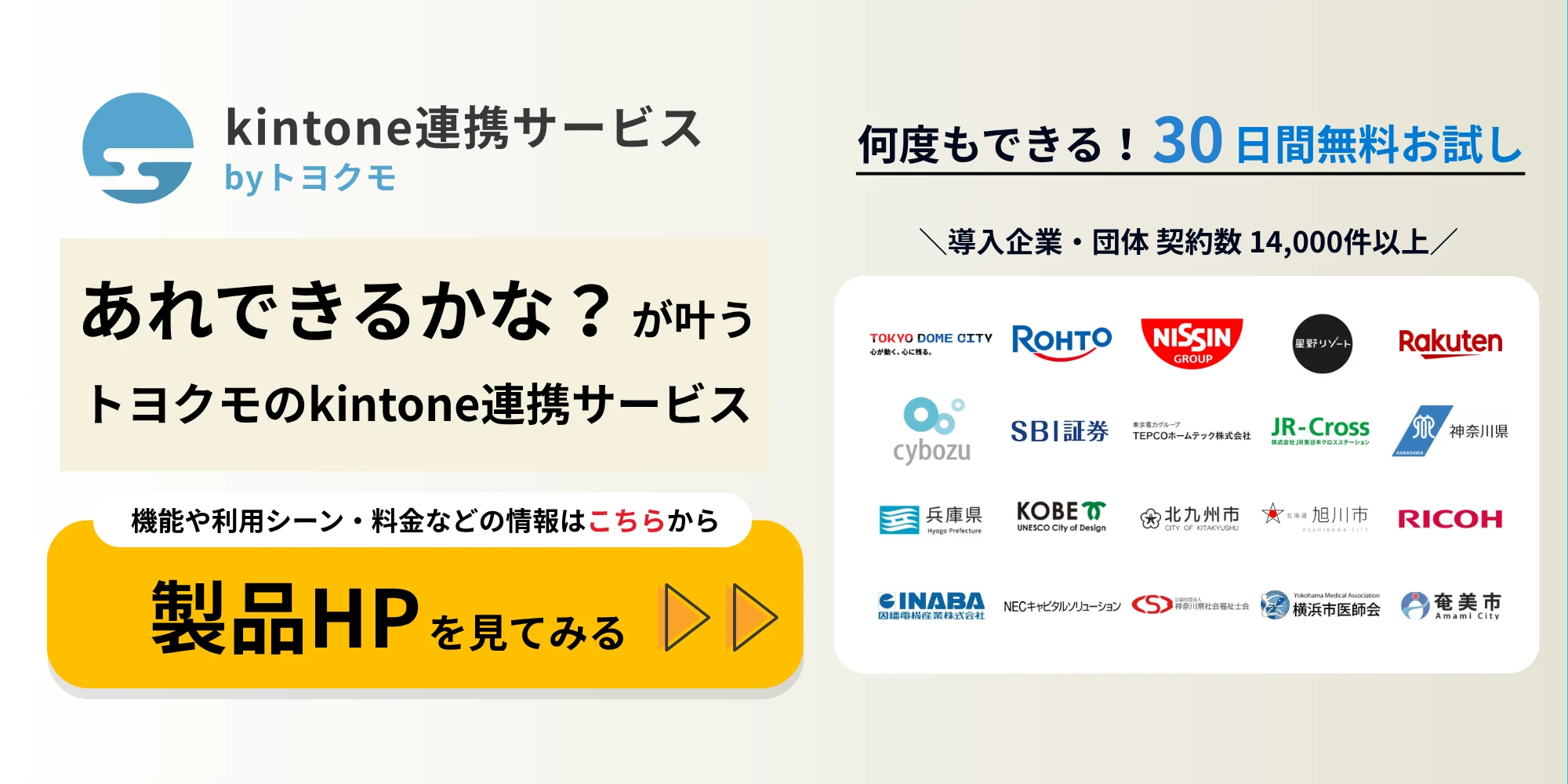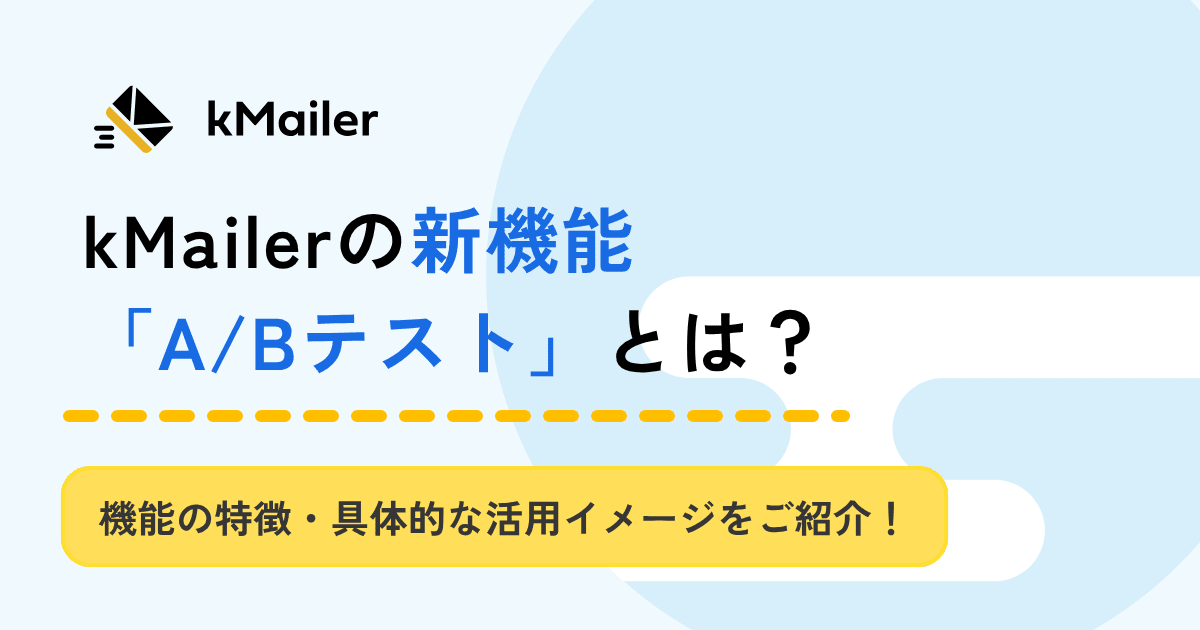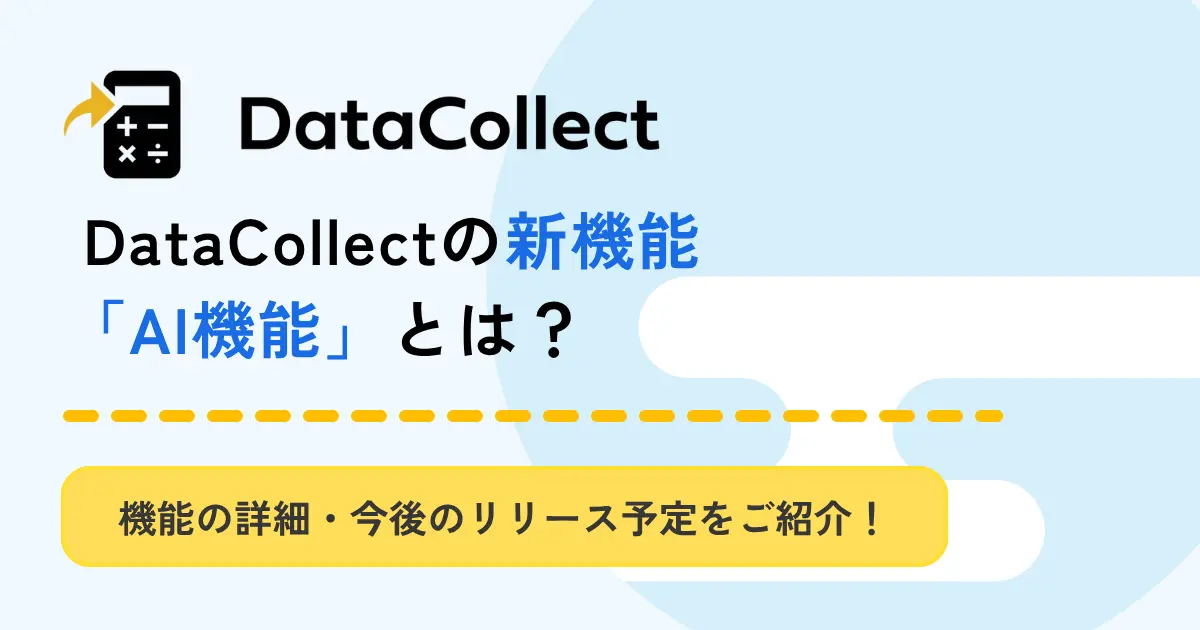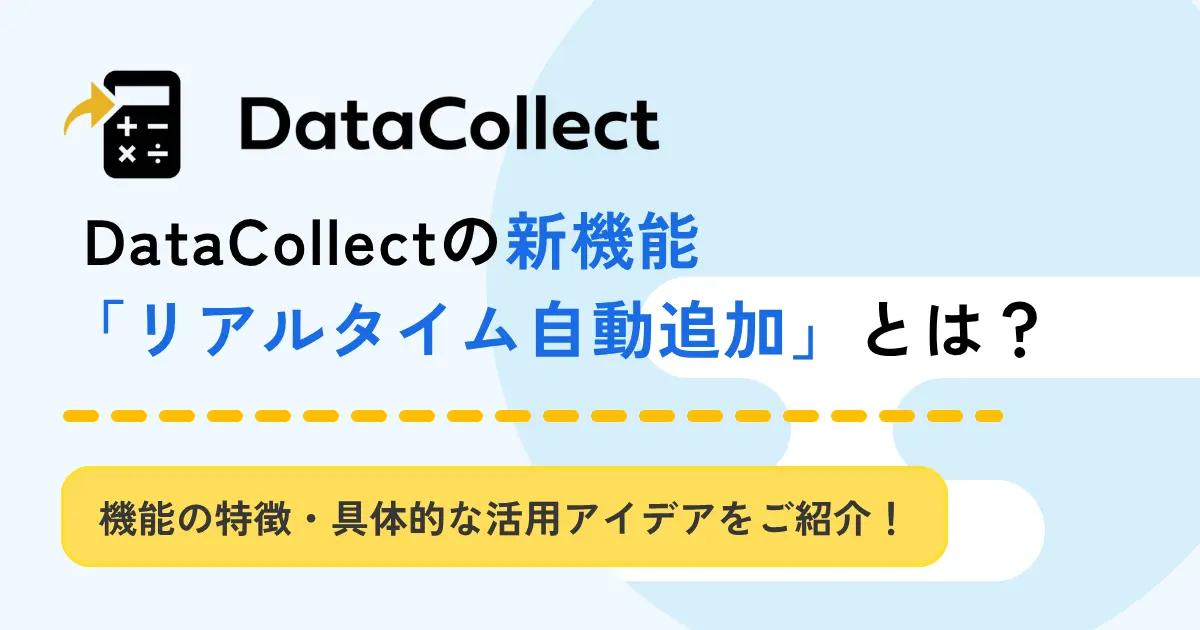kintoneの一覧出力・印刷ガイド|簡単ステップで業務効率化

kintone(キントーン)は、業務管理ツールとして多くの企業で活用されています。プロジェクト管理や営業活動、勤怠管理など、さまざまな業務に対応できる柔軟性が魅力です。
しかし、「アプリ内のデータを一覧で出力・印刷したい」と考えた際に、基本機能だけでは物足りなさを感じる方も少なくありません。実際に、関係者との情報共有や帳票の作成など、一覧データを活用する場面は多く、業務の効率化や正確な情報伝達のためにも出力・印刷機能の充実が求められます。
そこで、本記事ではkintoneにおける一覧出力や印刷の基本的な方法から、CSVへの書き出し方、プラグイン・連携サービスを使った効率化までを詳しく解説。さらに、担当者別に月報を作成する応用的な出力方法もご紹介します。ぜひ参考にしてみてください。
目次
kintoneの一覧出力・印刷を行うシーン
kintoneの一覧出力は、さまざまなシーンで活用できます。たとえば、以下のような場面が挙げられます。
- プロジェクト管理
- 顧客管理とマーケティング
- 営業活動
- 人事/勤怠管理
- 会議時の資料配布
- 監査・社内申請
- 外出先での紙ベース確認
それぞれの活用シーンについて、以下で詳しく見ていきましょう。
プロジェクト管理
プロジェクト管理において、kintoneの一覧出力機能を使用すると、複数のプロジェクトの進捗状況やタスクの完了状況を一元管理できます。
たとえば、建設会社が各現場の進捗データをkintoneに入力します。その場合、毎週のプロジェクト会議前にデータをCSV形式で出力して全員に共有するといったことが可能です。
このように、最新の状況をリアルタイムで把握できるため、迅速な意思決定につながるでしょう。
顧客管理とマーケティング
顧客管理とマーケティングでは、顧客データを整理し、マーケティング施策の効果測定やターゲティングに活用できます。
たとえば、マーケティング部門がkintoneで顧客の問い合わせ情報を管理し、定期的にデータをCSV出力して分析することで、キャンペーンの効果を評価し次の施策に反映できます。
営業活動
kintoneの一覧出力で営業担当者の活動報告を集約すると、経営層は効率的な管理が可能となります。
営業担当者は出張報告や商談記録をkintoneに入力し、月次レポートを出力して管理部門に提出します。そうすると経営層はリアルタイムで営業活動の状況を把握できるため、戦略的な意思決定につながりやすいでしょう。
人事/勤怠管理
人事/勤怠管理では、社員の勤怠データを管理し、給与計算や労務管理に活用可能です。人事部門が社員の出勤や退勤データをkintoneで管理し、月末に一覧出力して給与計算システムに取り込むことで、手作業によるデータ入力の手間を削減しミスを防げます。
会議時の資料配布
会議で案件や進捗状況を共有する際は、kintoneの一覧を印刷して資料として配布すると便利です。参加者全員が同じ情報を手元で確認できるため、情報の行き違いを防ぐことができます。また、議題ごとに一覧を整理して提示できることから、会議の進行がスムーズになり、効率的に議論を深められます。
監査・社内申請
監査対応や稟議などの社内申請では、システム内の情報を整理して提出することが欠かせません。kintoneの一覧を出力・印刷すれば、必要な項目だけを抽出した資料をすぐに作成できるため、提出準備の手間を削減できます。確認作業も効率化でき、監査や申請の進行がスムーズになります。
外出先での紙ベース確認
営業活動や現場訪問などの外出時には、ネット環境が不安定な場合もあります。そのような場合も、kintoneの一覧を出力・印刷して紙で持参しておけば、案件状況や顧客リストをその場で確認することが可能です。さらに、訪問先でのヒアリング内容を直接書き込むこともでき、現場での即時対応や情報整理に役立ちます。
kintoneのデータを印刷する方法
kintoneで管理しているデータは、画面上での確認だけでなく、紙に印刷して活用する場面も少なくありません。ここでは、基本機能やCSV出力、プラグイン・連携サービスなどを利用した印刷方法をご紹介します。
Webブラウザの印刷機能を使う
kintoneのレコード一覧は、Webブラウザの印刷機能を利用すれば手軽に印刷できます。印刷時にはフィールドのタイトルが各ページに繰り返し表示されるため、複数ページにわたる場合でも視認性が保たれます。
また、一覧だけでなくレコードの詳細画面を開いた状態で印刷すれば、画面レイアウトをそのまま反映した形式で出力可能。個別の案件や情報を紙ベースで確認・共有する際に便利です。
ただし、ページ上部のヘッダー部分などは2ページ目以降に印刷されない場合があるため、事前の確認が必要です。
CSVに書き出して印刷する
kintoneの一覧データは、アプリ画面右上の三点リーダーから「ファイルに書き出す」を選択することで、CSV形式で出力できます。必要なフィールドの選択や文字コード、区切り文字の設定も可能で、Excelなどの表計算ソフトで開いて自由に編集可能です。
CSVで書き出すことで、列幅の調整や色分け、罫線の追加などを行うことができ、見やすい資料に仕上げられるのも大きなメリットです。
ただし、Excelに読み込む際に先頭が「0」で始まるコード(例:「00123」)が数値として扱われ、「123」と表示されてしまうことがあります。その場合は、テキスト形式で読み込むなどの工夫が必要です。
プラグイン・連携サービスを使ってもっと便利に
kintoneの一覧印刷をさらに効率化したい場合は、専用のプラグイン・連携サービスの活用がおすすめです。たとえば、PrintCreatorのようなサービスを利用すれば、PDFやExcel、Word形式で帳票を作成し、そのまま印刷できます。柔軟なレイアウト設定が可能で、帳票のデザインを細かくカスタマイズできることも大きなメリットです。
また、個別出力は無制限に行えるため、必要に応じた帳票作成にも対応できます。多くのプラグイン・連携サービスは無料お試しサービスを提供しているため、実際に試して自社のニーズに合うものを選ぶと安心です。
代表的なプラグイン・連携サービスについては、記事後半で詳しくご紹介します。
kintoneのデータをCSV出力する方法
kintoneのデータは、CSVへの一覧出力が可能です。今回は、日報アプリのデータを一覧出力する方法を紹介します。
1.「ファイルを書き出す」を選択する
右上の「三点リーダー(…)」→「ファイルに書き出す」の順にクリックします。
2.書き出す項目を設定する
初期設定の項目以外に出力したい項目があれば、ドラッグ&ドロップで右の表に追加します。
3.レコードの一覧をCSVファイルに書き出す
4.必要ファイルをダウンロードする
ExcelでCSVファイルを開き、正しく出力されているか確認しましょう。
kintoneで一覧印刷を効率化するポイント
参照元:kintoneヘルプ
kintoneの一覧を印刷する際は、事前の準備やちょっとした工夫によって、作業効率や資料の見やすさが大きく変わります。ここでは、印刷をスムーズかつ効果的に行うための実践的なポイントをご紹介します。
一覧画面を印刷前に整える
kintoneで一覧を印刷する際は、事前に画面の表示内容を整理しておくことが重要です。不要な列や項目を非表示にし、印刷に必要な情報だけを残すことで、資料全体の視認性が大きく向上します。
また、列の順序を調整して、重要な情報を左側に配置しておくと、印刷後の確認作業がスムーズになります。こうした準備をしておけば、印刷後の手直しや修正の手間を減らすことができ、効率的に資料作成を進めることが可能です。
絞り込みの条件を設定して印刷対象を絞る
一覧印刷では、全データを出力するよりも、必要な情報だけを絞り込んで印刷するほうが効率的です。kintoneのフィルタ機能を使えば、担当者別や期間別、ステータス別など、条件に応じたデータ抽出が可能です。
印刷対象を絞ることで情報量が整理され、ページ数も抑えられるため、会議資料や顧客提出用の資料をシンプルで見やすく仕上げることができます。必要な情報だけ印刷されることで、確認作業も効率化されます。
印刷専用の一覧画面を作成しておく
kintoneで一覧印刷を頻繁に行う場合は、印刷専用の一覧画面をあらかじめ作成しておくと便利です。通常業務用とは別に、必要な列やフィルタ条件を設定した印刷用の一覧画面を用意しておけば、毎回の設定変更が不要になります。
さらに、印刷用の一覧画面に分かりやすい名前を付けて管理することで、誰でも迷わず適切な資料を出力可能です。印刷作業の手間が減り、業務全体の効率化にもつながります。
kintoneの一覧画面をCSV出力する際の注意点
kintoneで一覧出力を行う際は、次の注意点を押さえましょう。
- 出力できるユーザーを限定する
- 出力できない情報を確認する
- 出力しないほうがいいファイルを確認する
出力できるユーザーを限定する
データの誤使用や不正な持ち出しを防ぐため、一覧出力の機能はすべてのユーザーに許可するのではなく、特定のユーザーに限定する運用が望ましいでしょう。管理者はアプリごとにエクスポート権限を設定し、必要なユーザーのみにアクセスを許可することが大切です。
出力できない情報を確認する
kintoneでは、CSVファイルに書き出せない情報がいくつかあります。具体的には、ラベル、添付ファイル、関連レコード一覧、コメントなどが挙げられます。これらのデータを出力する必要がある場合は、別の方法を検討しましょう。
出力しないほうがいいファイルを確認する
データのエクスポートには機密情報が含まれることもあるため、出力してはいけないファイルを事前に決めておくことが重要です。個人情報や機密文書などのデータは出力対象外とするなど、ポリシーを定めて管理しましょう。
kintoneで一覧印刷を効率化する連携サービス・プラグイン
kintoneの一覧印刷は基本機能でも可能ですが、「より柔軟にレイアウトしたい」「個別出力したい」といった場合は、外部サービスやプラグイン・連携サービスの活用がおすすめです。ここでは、効率的に帳票を作成できる代表的なツールを3つご紹介します。
PrintCreator
PrintCreatorは、kintoneに保存されたデータをもとに、見積書・請求書・契約書などの書類・帳票を自由なレイアウトで作成・印刷できる連携サービスです。背景PDFにフィールドをマッピングすることで、自社独自のフォーマットを反映した書類・帳票を簡単に出力できます。
作成した書類・帳票はPDFとして電子保存できるほか、一括印刷にも対応しており、日常業務での実務利用に幅広く活用できます。手作業による書類・帳票の作成や修正の手間を大幅に削減でき、業務効率の向上につながる便利なツールです。
一覧画面印刷
一覧画面印刷プラグインは、kintoneの一覧画面をそのまま効率的に印刷できる無料プラグインです。不要なヘッダーやメニューを除外し、テーブル部分だけを整った形で印刷できます。操作も簡単で、画面上に追加される印刷ボタンをクリックするだけで出力可能です。
PDF保存にも対応しているため、紙での資料作成だけでなく電子帳票としての管理もスムーズに行えます。社内の打ち合わせ資料や顧客提出用の印刷など、幅広い業務シーンで役立ちます。
一覧データプリントアウトプラグイン
一覧データプリントアウトプラグインは、kintoneのレコード一覧画面をヘッダーやナビゲーション部分を除いて印刷できる無料プラグインです。印刷アイコンをクリックするだけで一覧をすぐに出力でき、操作も非常に簡単です。
ただし、モバイル環境には対応しておらず、PC版のブラウザ(Chrome、Edge、Safariなど)での利用が前提となります。日常の帳票作成や資料印刷を効率化し、余分な要素を省いた見やすい資料をスピーディーに準備できます。
PrintCreatorでkintoneの書類を一覧出力する手順
トヨクモの「PrintCreator(プリントクリエイター)」は、kintoneから簡単/きれいに書類を出力するサービスとして広く利用されています。
ここではPrintCreatorを活用し、kintoneの書類を一覧出力する手順を紹介します。
1.アプリ連携を設定する
以下の手順でkintoneアプリと連携しましょう。今回は、日報アプリを例に、連携方法を紹介します。
PrintCreaterのトップページの右上の「+」をクリックすると、上記が表示されます。kintoneの連携したいアプリを開き、そのページのURLをコピーして「kintoneアプリのURL」に貼り付けますが、その際URLで指定します。
https://自社のサブドメイン.cybozu.com/k/17/
URLを入力すると、そのすぐ下に「APIトークン生成はこちら」という案内が表示されます。その案内をクリックするとkintoneのAPIトークンを生成するページに遷移します。
「生成する」をクリックすると、APIトークンと「付与したいアクセス権」のチェックボックスが表示されるため、まずは付与したいアクセス権にチェックを入れてください。その後にAPIトークンをコピーし、右下の「保存」をクリックします。
この段階では設定は完了していません。以下の画面が表示されるので、「アプリを更新」をクリックしてください。
次に、APIトークン生成ページでコピーしたAPIトークンを先ほどの登録画面に貼り付けて、「次へ」をクリックします。
以下のように表示されるので、JavaScriptをダウンロードし、kintoneの設定画面の「PC用のJavaScript / CSSファイル」の「JavaScriptファイル」にアップロードします。
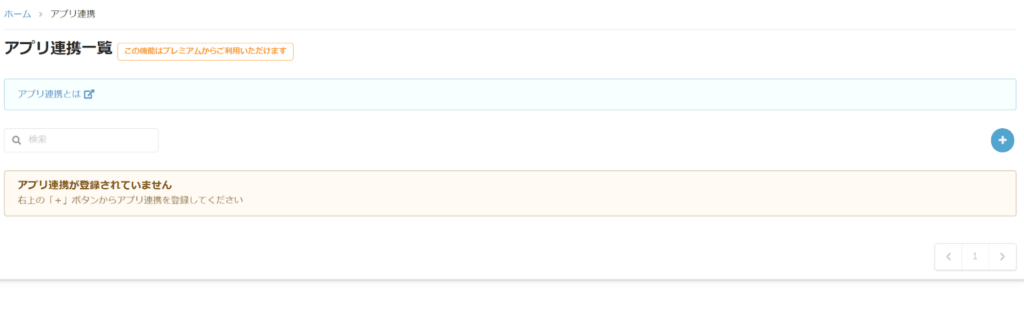 以下のように、連携先アプリのURLとAPIトークンを入力すると、レコードの取得条件と並び順を設定できるようになります。
以下のように、連携先アプリのURLとAPIトークンを入力すると、レコードの取得条件と並び順を設定できるようになります。
「連携クエリで設定する」のところに上記のように記載してください。上記の取得条件、並び順は「作成者が一致したら」「日付の昇順に」情報を取得するという意味です。「〜〜を取得する」の、〜〜の部分はまだここでは設定をおこないません。
設定後、「登録」をクリックすればアプリ連携は完了です。
2.書類を一覧出力する
連携したアプリをクリックし、右側にある「+ 書類を作成」をクリックします。上記の「書類」をクリックすると、以下のように書類作成の設定画面が開くので、任意で変更してください。
kintoneの日報アプリページを開くと、以下のように出力の項目が表示されるようになりました。
「PDFをzipファイルにまとめて出力」と「添付ファイルに保存」のどちらかを選択し、「出力」をクリックすれば書類の一覧出力は完了です。
複数人から1人の担当者に絞り込んで出力する方法
PrintCreatorを使えば、担当者別に月報を出力することも可能です。手順は以下のとおりです。
- 背景PDFのアップロード
- フィールドにマッピング
各手順について詳しく見ていきましょう。
1.背景PDFのアップロード
画面右側にある「+書類を作成」をクリックすると、上記のように3つの選択肢が表示されます。「書類」を選択すると、書類管理ページが自動的に開くため、そこの「背景」をクリックします。
書類の背景となるPDFファイルをアップロードして「保存」をクリックすると、下記のように背景がアップロードされます。
2.フィールドにマッピング
ここでいうマッピングとは、アップロードした背景のどこにどの情報を記載するのかを決める作業です。上のタブの「アプリ連携」をクリックして「日時」を選択した状態で、日付を入れたいマスをクリックします。
続いて、上記左側メニューの「日付」をクリックすると、「表示内容」に文字列が表示されます。次に、表示件数やスタイルなどを設定したら「保存」をクリックします。
続いて、上のタブの「アプリ連携」をクリックして「文字」を選択し、同じようにマッピングします。「文字」を選択した場合、訪問先や業務内容など他の項目をマッピングできます。
「日付」をマッピングしたときと同様に、マッピングしたいものを選択すると「表示内容」に文字列が表示されます。各種設定後、「保存」をクリックしてください。
マッピングが完了したら、出力します。出力自体はレコード詳細からおこないます。
では、プレビューしてみましょう。
でましたね。完璧です。では、確認ですが、kintoneからも出力してみましょう。
ちゃんと取得条件が効いているか、確認します。下記の様に、別の担当者が作成したレコードや、古いレコードなどもありますが、「提出者(田里)の」「今月の」報告ができるでしょうか。
出力自体はレコード詳細から行ないます。一覧表に近いレイアウトをレコード詳細から出力するのは少し違和感がありますが、それは言わないでください。
PrintCreatorで一覧出力を行っている事例
アポロ販売株式会社
アポロ販売株式会社様は、PrintCreatorの「一覧表作成機能」を活用し、印刷コストを96%削減しました。
特に、4年に一度のガスの保安点検対象顧客リストを一覧表示で迅速に出力・確認できるようになり、顧客情報確認にかかる時間を大幅に短縮しました。
また、31台の社用車を管理する車両管理台帳の作成も、kintone一覧画面からの出力で効率化しています。
>事例記事:印刷コスト96%削減!トヨクモkintone連携サービス「PrintCreator」でバックオフィスの書類作成業務を効率化|アポロ販売株式会社様
株式会社YPP
株式会社YPP様は、煩雑な書類作成業務の改善を目的にPrintCreatorを導入し、1週間以上かかっていた作業を約10時間で完了できるようにしました。
委託先への貸与PC管理表をPrintCreatorで一覧形式で帳票化し、毎月のセキュリティチェック結果提出に活用されています。
PrintCreatorに移行したことで、必要な情報を一覧で帳票化でき、見やすさがアップしたと効果を感じています。
>事例記事:kintone×PrintCreatorで2人分の人件費を削減!1週間以上かかっていた書類作成業務が約10時間で完了!|株式会社YPP様
まとめ:kintoneの一覧出力を使いこなそう
kintoneの一覧出力機能は、会議資料の作成や社内申請、外出先での情報確認など、さまざまな業務シーンで活用できる便利な機能です。基本機能に加えてフィルタ設定や印刷専用の一覧画面、プラグイン・連携サービスを組み合わせることで、必要な情報を整理しながら効率的に出力できます。
これにより、情報共有や確認作業のスピードが向上し、業務全体の生産性アップにもつながります。柔軟な出力方法を活用して、日常業務をよりスムーズに進めましょう。